Ja Microsoft® Office 2010 izmantojat kopā ar Microsoft® Lync™ 2010 saziņas programmatūru, daudziem Lync 2010 līdzekļiem varat piekļūt tieši no Office 2010 programmām.
Iespējamās darbības
Personas Lync 2010 kontaktpersonas vizītkartes un kontaktpersonu opciju skatīšana
Kontaktpersonas vizītkartē tiek parādīta detalizēta informācija par personām un nodrošina viena klikšķa piekļuvi vairākiem saziņas veidiem. Kontaktpersonas vizītkarti programmā Office 2010 varat piekļūt jebkur, kur redzams Lync 2010 klātbūtnes indikators blakus personas vārdam.
Kontaktpersonas vizītkartes un kontaktpersonu opciju skatīšana Office 2010. gada programmu
-
Norādiet uz personas klātbūtnes indikatoru un pēc tam noklikšķiniet uz pogas Skatīt papildu opcijas. Detalizētu informāciju skatiet rakstā Kontaktpersonas vizītkartes izmantošana.

Šajā tabulā aprakstīts, kur programmas Lync 2010 klātbūtnes indikators un kontaktpersonas vizītkarte Office 2010. gada versijas programmās.
|
Office 2010 programma |
Atrašanās vieta |
|
Microsoft® Outlook ® ziņojumapmaiņas un sadarbības klients |
Lodziņi Sūtīt e-pastu no, Kam un Kopija Kontaktpersonu meklēšanas rezultātu atrašana To-Do josla sadaļā Ātrās kontaktpersonas Sapulces pieprasījuma plānošanas palīgs |
|
Microsoft® Word tekstapstrādes programma Microsoft® Excel ® izklājlapu programmatūra Microsoft® PowerPoint ® presentation graphics program |
Cilnes Fails cilnes Informācija sadaļā Saistītās personas |
|
Microsoft® SharePoint 2010 komandas pakalpojumi Microsoft® SharePoint Workspace 2010 (iepriekš Microsoft® Office Groove 2007) |
Blakus personas vārdam |
Lync 2010 līdzekļu izmantošana programmā Outlook 2010
Papildus personas pieejamības un kontaktpersonas vizītkartes skatīšanai, kā aprakstīts iepriekšējā sadaļā, strādājot programmā Outlook 2010, varat izmantot tālāk norādītos papildu Lync 2010 līdzekļus.
-
Atbildēkums uz e-pasta ziņojumu, kontaktpersonu vai uzdevumu, izmantojot im vai zvanu
-
Ātra kontaktpersonas meklēšana
-
Kontaktpersonu saraksta skatīšana Outlook To-Do joslā
-
Tiešsaistes sapulces ieplānošana
-
Lync 2010 zvanu, balss pasta un sarunu ieraksta skatīšana
Varat arī kontrolēt, kurus līdzekļus programmā Lync 2010 un Lync 2010 Outlook 2010.
Atbildēt, izmantojot im
-
Pasta Outlook pastacilnes Sākums grupā Atbildēt noklikšķiniet uz IM.

-
Noklikšķiniet uz Atbildēt, izmantojot IM vai Atbildēt visiem, izmantojot im.
Varat arī atbildēt ar im citā atrašanās Outlook:
-
Atvērta e-pasta ziņojuma cilnes Ziņojums grupā Atbildēt
-
In Outlook Contacts, on the Home tab, in the Communicate group, on the More menu
-
In Outlook Tasks, on the Home tab, in the Respond group
Atbildēsim ar zvanu
-
Pasta Outlook pasta cilnes Sākums grupā Atbildēt noklikšķiniet uz Vēl un pēc tam uz Zvanīt.

-
Veiciet vienu no turpmākajām darbībām.
-
Noklikšķiniet uz tās personas vārda vai numura, kas nosūtīja e-pasta ziņojumu
-
Noklikšķiniet uz Zvanīt visiem , lai sāktu Lync 2010 audio konferenci ar visiem lietotājiem, kas saņēma e-pasta ziņojumu
-
Varat arī atbildēt ar im citā atrašanās Outlook:
-
Atvērta e-pasta ziņojuma cilnesZiņojums grupā Atbildēt, izvēlnē Vēl
-
In Outlook Contacts, on the Home tab, in the Communicate group, on the More menu
-
In Outlook Tasks, on the Home tab, in the Respond group, on the More menu
Ātra kontaktpersonas meklēšana
-
Lodziņā Outlook kontaktpersonas atrašana sāciet rakstīt tās kontaktpersonas vārdu, kuru vēlaties atrast. Tiklīdz sākat rakstīt, tiks parādīts meklēšanas rezultātu saraksts.
Kontaktpersonu saraksta skatīšana Outlook To-Do joslā
-
Ar peles labo pogu noklikšķiniet uz To-Do, noklikšķiniet uz Opcijas un pēc tam atzīmējiet vai notīriet rūtiņu Rādīt ātrās kontaktpersonas.
-
(Neobligāts) Atzīmējiet vai notīriet Rādīt kontaktpersonas fotoattēlu.

Tiešsaistes sapulces ieplānošana
-
Lentes Outlook kalendārs Sākums grupā Tiešsaistes sapulce noklikšķiniet uz Tiešsaistes sapulce (programmā Microsoft Outlook 2007) vai Jauna tiešsaistes sapulce(Microsoft Outlook 2010 sapulcē).
Sarunu vēstures skatīšana
-
Navigācijas Outlook noklikšķiniet uz mapes Sarunu vēsture. Šajā mapē ir ieraksts ar jūsu Lync 2010 zvaniem, balss pasta ziņojumiem un sarunām.
Lync Outlook 2010 integrācijas opciju iestatīšana
-
Programmas Lync galvenajā logā noklikšķiniet uz pogas Opcijas un pēc tam uz Personiskās.
-
Sadaļā Personiskās informācijas pārvaldnieks atlasiet Exchange Microsoft OutlookMicrosoft Outlook vai Nav nolaižamajā sarakstā.
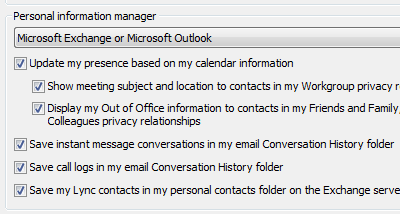
Atlasot Microsoft Exchange vai Microsoft Outlook, Lync meklēšanas līdzeklī papildus globālajam adrešu sarakstam kā kontaktpersonu avots tiek izmantots Microsoft Outlook kontaktpersonu saraksts. Ja atlasāt nav, Lync meklēšanas līdzeklis atgriež tikai globālā adrešu saraksta kontaktpersonas. Tas neizmanto tīmekļa Windows grāmatu vai kontaktpersonu Outlook sarakstu.
-
Ja atlasāt Microsoft Exchange vai Microsoft Outlook, veiciet jebkuru no šīm darbībām:
-
Lai klātbūtnes informācija tiktu automātiski atspoguļota, kad esat ieplānotā sapulcē, atzīmējiet izvēles rūtiņu Atjaunināt manu klātbūtnes informāciju, pamatojoties uz manu kalendāra informāciju. Lai precizētu, kas var skatīt šo informāciju, izmantojiet tālāk norādītos iestatījumus.
-
Lai rādītu šo informāciju kontaktpersonām no jūsu darbgrupas, atzīmējiet izvēles rūtiņu Rādīt sapulces tēmu un atrašanās vietu kontaktpersonām, kuru privātuma attiecība ir Darbgrupa.
-
Lai rādītu savu ārpus konta Office kontaktpersonām, atzīmējiet izvēles rūtiņu Rādīt manu ārpus Office informāciju kontaktpersonām, kuru privātuma attiecība ir Draugi un ģimene, Darbgrupa un Kolēģi. Notīriet izvēles rūtiņu, ja vēlaties paslēpt ārpus pasta Office informāciju no visām savām kontaktpersonām.
-
-
Lai sarunu vēsturi saglabātu Outlook, atzīmējiet izvēles rūtiņu Saglabāt tūlītējo ziņojumu sarunas e-pasta mapē Sarunu vēsture. Ja atzīme no šīs izvēles rūtiņas ir noņemta, tūlītējo ziņojumu vēsture netiek saglabāta.
-
Lai tālruņa zvanu vēsturi saglabātu Outlook, atzīmējiet izvēles rūtiņu Saglabāt zvanu žurnālus e-pasta mapē Sarunu vēsture. Notīrot šo izvēles rūtiņu, tas nozīmē, ka tālruņa zvanu vēsture netiek saglabāta.
-
Lai saglabātu kontaktpersonas Microsoft Exchange Server, atzīmējiet izvēles rūtiņu Saglabāt manas Lync kontaktpersonas sava personisko Exchange servera mapē. Notīrot šo izvēles rūtiņu, lync kontaktpersonas tiek glabātas tikai programmā Lync.
-
Lync integrācijas opciju iestatīšana programmā Outlook 2010
-
Cilnes Outlook noklikšķiniet uz Opcijas un pēc tam uzKontaktpersonas.
-
Sadaļā Tiešsaistes statuss un fotoattēli atzīmējiet vai notīriet rūtiņu Rādīt tiešsaistes statusu blakus vārdam.

Lync 2010 koplietošanas sesijas sākšana programmā Word, PowerPoint vai Excel
Varat kopīgot atvērtu dokumentu programmā Word 2010, Excel 2010 vai PowerPoint 2010, nosūtot kopiju vai sākot koplietošanas sesiju ar vienu vai vairākām kontaktpersonām.
Atvērta dokumenta kopīgošana no cilnes Fails
Lai nosūtītu dokumenta kopiju kā tūlītējā ziņojuma pielikumu, rīkojieties šādi:
-
Cilnē Fails noklikšķiniet uz Nosūtīt kā & un pēc tam uz Nosūtīt pa tūlītējiem ziņojumiem.
-
Rūtī Nosūtīt , izmantojot tūlītējo ziņojumu aizpildiet lodziņus Kam, Tēma un Ziņojums.

-
Noklikšķiniet uz Nosūtīt IM.
Lai sāktu Lync 2010 koplietošanas un sadarbības sesiju ar dokumentu, rīkojieties šādi:
-
Cilnē Fails noklikšķiniet uz Nosūtīt kā & un pēc tam noklikšķiniet uz Dokumenta koplietošanas logs.
-
Dokumenta koplietošanas loga rūtī aizpildiet lodziņus Kam, Tēmaun Ziņojums.

-
Noklikšķiniet uz Kopīgot tūlīt.
Atvērta dokumenta koplietošana cilnē Pārskatīšana
Lai nosūtītu dokumenta kopiju kā tūlītējā ziņojuma pielikumu, rīkojieties šādi:
-
Cilnes Pārskatīšana grupā Kopīgot noklikšķiniet uz Nosūtīt, izmantojot IM.

-
Logā Faila sūtīšana atlasiet vienu vai vairākas personas no sava kontaktpersonu saraksta vai meklējiet papildu kontaktpersonas meklēšanas lodziņā.
-
Noklikšķiniet uz Labi.
Lai sāktu Lync 2010 koplietošanas un sadarbības sesiju ar dokumentu, rīkojieties šādi:
-
Cilnes Pārskatīšana grupā Kopīgot noklikšķiniet uz Kopīgot tūlīt.

-
Logā Kopīgot tūlīt atlasiet vienu vai vairākas personas no sava kontaktpersonu saraksta vai meklējiet papildu kontaktpersonas meklēšanas lodziņā.
-
Noklikšķiniet uz Labi.










